|
Autumnfairy

-
used with permission by
Stuff4YouOnly -
Dieses Tutorial wurde mit PSP 12 geschrieben.
Es lässt sich aber auch mit den Vorgängerversionen problemlos nacharbeiten.
© Biene - All Rights Reserved. Bitte lest meine
Terms of Use.
Vervielfältigen oder Nutzung für
Bastelforen als Aufgabe nur mit meiner Erlaubnis !
Du benötigst dieses
Material.
Such dir bitte selber zwei geeignete Bilder.
Meine sind ©Ana Rasha und nicht im
Material enthalten.
Die schönen Bilder von Ana Rasha darfst du nicht ohne
Genehmigung verwenden.
Ana Rasha's schöne Seite findest du
hier.
Wir benutzen außerdem Tuben von Claudia und Cristina.
Ein riesengroßes Dankeschön geht an die fleißigen Tuber
der Tubengruppen denen ich angehöre.
Das Wasserzeichen der einzelnen Tuben ist in den Tuben enthalten.
Aus Respekt verändere weder die
Filenames, die Tube selber, noch entferne das Wasserzeichen!
Das © bleibt beim jeweiligen Original Artist.
Filter:
Bordermania - Frame#2
Die Masken speichere dir bitte alle in deinen
Maske-Ordner.
Öffne eine neue Leinwand 650 x 450 transparent.
Auswahl - Alles auswählen.
Öffne 1701-Luz Cristina.psp.
Wechsel auf die Ebene mit dem Hintergrund.
Bearbeiten - Kopieren - und auf deinem Bild - In eine
Auswahl einfügen.
Auswahl - aufheben.
Bild - Größe ändern 125 % - Größe aller Ebenen anpassen
- ausgeklickt.
Kopiere nun auch die Tube als neue Ebene in dein Bild.
Bild - Größe ändern 125 % - Größe aller Ebenen anpassen
- ausgeklickt.
Öffne dein erstes ausgesuchtes Bild (Elfe rechts).
Bild - Vertikal Spiegeln.
Bild - Größe ändern 50 % - Größe aller Ebenen anpassen -
ausgeklickt.
Dein Bild sollte nun ca. 400 x 500 px groß sein.
Anpassen - Schärfe - Scharfzeichnen.
Bearbeiten - Kopieren und auf deinem Bild - Als neue
Ebene einfügen.
Schieb diese Ebene nach rechts.
Ebenen - Maske aus Datei laden - Conte.
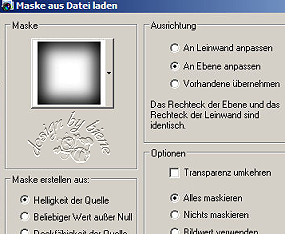
Zusammenfassen - Gruppe zusammenfassen.
Ebenen - Maske aus Datei laden - maske_rechts_biene.jpg.

Zusammenfassen - Gruppe zusammenfassen.
Ebenen - Duplizieren.
Wiederhole das noch einmal.
Ebenen - Einbinden - Zusammenfassen - nach unten
zusammenfassen.
Wiederhole das noch einmal.
Öffne dein 2. ausgesuchtes Bild (Frau links).
Bild - Größe ändern 50 % - Größe aller Ebenen anpassen -
ausgeklickt.
Dein Bild sollte nun ca. 534 x 502 px groß sein.
Anpassen - Schärfe - Scharfzeichnen.
Bearbeiten - Kopieren und auf deinem Bild - Als neue
Ebene einfügen.
Schieb diese Ebene nach links.
Ebenen - Maske aus Datei laden - Conte.
Gleiche Einstellungen.
Zusammenfassen - Gruppe zusammenfassen.
Ebenen - Maske aus Datei laden - maske_rechts_biene.jpg.
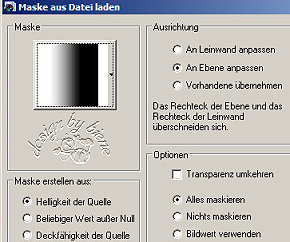
Zusammenfassen - Gruppe zusammenfassen.
Ebenen - Duplizieren.
Wiederhole das noch einmal.
Ebenen - Einbinden - Zusammenfassen - nach unten
zusammenfassen.
Wiederhole das noch einmal.
Schieb sie ganz nach links.
Leider haben wir nun in der Mitte ein unschönes Loch.
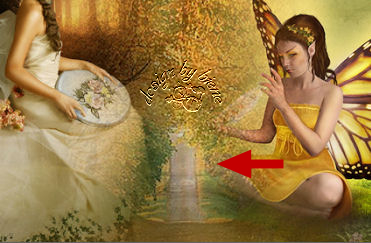
Wechsel zurück auf Raster 2.
Aktiviere dein Löschwerkzeug - Gr. 60 - Deckfähigkeit
10.
Radiere ganz vorsichtig unten die Frau links und die
Fairy rechts etwas frei.
Es geht bei der Fairy hauptsächlich um die Knie und die
Hand.
Öffne by_stirner_paisagem1.psp.
Bearbeiten - Kopieren - und auf deinem Bild - Als neue
Ebene Einfügen.
Schieb die Ebene soweit nach unten, dass du die
Grasfläche in der Mitte der beiden Frauen siehst.
Aktiviere dein Löschwerkzeug - Gr. ca.90 - Deckfähigkeit
10.
Radiere oberhalb der Rasenfläche vorsichtig die Bäume
weg.
Dein Bild sollte nun in etwa so aussehen.

Wechsel auf die oberste Ebene.
Ebenen - neue Rasterebene.
Auswahl - Alles auswählen.
Füll die Auswahl mit einem Goldmuster.
Auswahl - ändern - verkleinern - 2 px.
Drück einmal die Entf-Taste deiner Tastatur.
Auswahl aufheben.
Effekt - Filter - Bordermania - Frame#2.
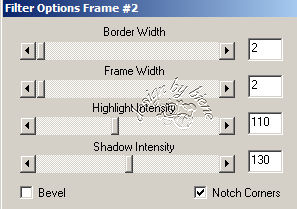
Zusammenfassen - Alle zusammenfassen.
Leg das Bild beiseite.
Öffne eine neue Leinwand 700 x 500 px transparent.
Ebenen - neue Rasterebene.
Auswahl - Alles auswählen.
Öffne noch einmal 1701-Luz Cristina.psp.
Wechsel dort auf die Ebene mit dem Hintergrund.
Bearbeiten - Kopieren - und auf deinem Bild - In eine
Auswahl einfügen.
Auswahl - aufheben.
Bild - Größe ändern 125 % - Größe aller Ebenen anpassen
- ausgeklickt.
Wechsel auf Raster 1 zurück.
Auswahl - Alles auswählen.
Bild - Auf Auswahl beschneiden.
Wechsel auf Raster 2.
Ebenen - Duplizieren.
Anpassen - Farbton/Sättigung - Kolorieren.
Farbton - 38 - Sättigung - 221.
Deckfähigkeit - 60 %.
Zusammenfassen - Alle zusammenfassen.
Wechsel auf dein Bild - Welches wir beiseite gelegt
haben.
Kopiere es und füge es auf dem großen Bild als neue
Ebene ein.
Wechsel noch einmal auf die Landschaftstube und kopiere
nun die Tubenebene.
Füge sie auf dem großen Bild als neue Ebene ein.
Rechtsklick in die Ebene - Anordnen - nach unten
verschieben.
Schieb diese Ebene nach links oben in die Ecke.

Ebenen - Maske aus Datei laden - maske_unten_biene.jpg.

Zusammenfassen - Gruppe zusammenfassen.
Effekt - Kanteneffekt - Nachzeichnen.
Deckfähigkeit - 50 %.
Ebenen - Duplizieren.
Bild - Vertikal Spiegeln.
Zusammenfassen - nach unten zusammenfassen.
Ebenen - Duplizieren.
Bild - Horizontal Spiegeln.
Zusammenfassen - nach unten zusammenfassen.
Wechsel auf die oberste Ebene zurück.
Ebenen - neue Rasterebene.
Auswahl - Alles auswählen.
Auswahl - ändern - verkleinern - 1 px.
Auswahl umkehren.
Füll die Auswahl mit einem Goldmuster.
Auswahl aufheben.
Effekt - 3D-Effekt - Schlagschatten.
1 - 1- 50 - 0 - schwarz.
Füge nun die nötigen ©Infos, deinen Namen oder
Wasserzeichen ein.
Wenn du magst, kannst du noch einen Brush oder Corner
aufbringen.
Zusammenfassen - Alle zusammenfassen - als jpg.
abspeichern - und fertig bist du!
Tested by Harriet
Dank je wel lieverd!
Ich hoffe du hattest ebenso viel Spaß wie ich an diesem
Tut!
- 16. Oktober 2009 -
 |